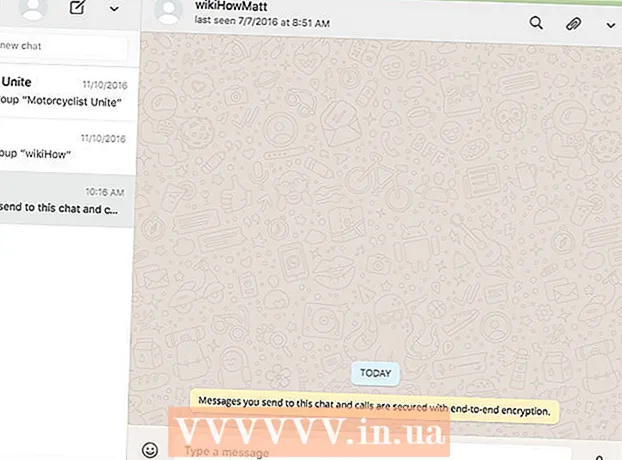Аўтар:
Lewis Jackson
Дата Стварэння:
6 Травень 2021
Дата Абнаўлення:
1 Ліпень 2024

Задаволены
Убудовы (убудовы ці ўбудовы) падтрымліваюць Google Chrome, а таксама любы іншы аглядальнік, які апрацоўвае пэўны адмысловы змест вэб-старонкі. Да папулярных убудоў, якія падтрымлівае Google Chrome, адносяцца: Adobe Flash Player, Adobe Reader, Java, Real Player, QuickTime і Microsoft Silverlight. Калі сайт запускае і запытвае адзін з гэтых убудоў, вам будзе прапанавана ўсталяваць або абнавіць убудову, перш чым вы зможаце праглядзець спецыяльны змест.
Крокі
Спосаб 1 з 2: Уключыце убудову
Запусціце Google Chrome. Знайдзіце і адкрыйце на сваім кампутары прыкладанне Google Chrome. Запусціцца вэб-аглядальнік.

Перайдзіце на старонку налад. Націсніце кнопку "Наладзіць і кіраваць Google Chrome" з вертыкальным значком з трох кропак, размешчаным у правым верхнім куце аглядальніка, каб адкрыць галоўнае меню. Пракруціце ўніз і націсніце на опцыю "Налады" альбо "Налады". Акно налад адкрыецца на новай старонцы.
Паказаць дадатковыя налады. Пракруціце ўнізе старонкі "Налады" і націсніце спасылку "Паказаць дадатковыя налады ..." альбо "Паказаць дадатковыя налады ...". Старонка налад будзе пашырана з дадатковымі опцыямі.
Перайдзіце ў раздзел Налады змесціва. Пракруціце ўніз да раздзела "Прыватнасць", а затым націсніце кнопку "Налады змесціва ..." альбо "Налады змесціва ...". Невялікае акно змяшчае налады, звязаныя са зместам вэб-старонкі, напрыклад: Cookies, выявы, JavaScript, апрацоўшчыкі, убудовы, усплывальныя вокны ( З'явяцца ўсплывальныя вокны) і г.д.

Уключыце убудову. Націсніце на опцыю «Аўтаматычна запускаць (рэкамендуецца)» або «Дазволіць кожнаму вэб-сайту выкарыстоўваць убудову для доступу да вашага кампутара» у раздзеле Убудовы. Гэта дазваляе Google Chrome уручную запускаць усе тыпы убудоў, якія патрэбны вэб-сайту.- Замест гэтага вы таксама можаце наладзіць, якія ўбудовы запускаюцца, націснуўшы опцыю "Націсніце, каб прайграць" або "Націсніце, каб прайграць". Google Chrome заблакіруе ўсе ўбудовы па змаўчанні, але вы ўсё роўна можаце запусціць іх, націснуўшы на значок убудовы.
- Калі хочаце, вы можаце ўбачыць усе ўбудовы, якія ёсць у Google Chrome, перайшоўшы па спасылцы «chrome: // plugins /» у адрасным радку.
Спосаб 2 з 2: Усталюйце і запусціце убудову

Наведванне вэб-сайта можа запатрабаваць надбудовы. Напрыклад, калі вы хочаце паглядзець дэманстрацыйныя відэа на http://trailers.apple.com/, вам неабходна ўсталяваць убудова QuickTime.
Пачакайце, пакуль не ўсплыве падказка. Падчас загрузкі сайт выявіць, што яму патрэбны пэўны убудова для запуску спецыяльнага змесціва, і аўтаматычна праверыць, ці даступны гэты ўбудова ў Google Chrome. Калі ў вашым аглядальніку адсутнічае убудова, якая патрэбна вэб-сайту, уверсе вэб-старонкі з'явіцца запыт.

Усталюйце убудову. Націсніце на паведамленне "Усталяваць убудову" альбо "Абнавіць убудова". Убудова будзе загружана і ўстаноўлена для Google Chrome.- Некаторыя ўбудовы могуць запатрабаваць загрузкі файлаў і ўсталёўкі асобна.
Перазапусціце Google Chrome. Пасля завяршэння ўстаноўкі зачыніце ўсе вокны і выйдзіце з Google Chrome. Перазапусціце браўзэр, каб пераканацца, што ўбудова ўсталявана. Цяпер вы можаце вярнуцца на папярэдні вэб-сайт і праглядзець спецыяльны змест пры дапамозе толькі што ўсталяванага ўбудовы. рэклама